Регулировка яркости экрана телефона или часов необходима по разным причинам в разное время, и знание того, как изменить яркость экрана на умных часах Wear OS, может помочь во всех из них. Даже лучшие умные часы для Android может вместить только такую большую емкость аккумулятора в свой маленький корпус, и снижение яркости экрана является одним из способов для продления срока службы батареи часов Wear OS.
Как изменить яркость экрана на Wear OS
Некоторые умные часы, такие как Ископаемое поколение 5 LTE иметь встроенный датчик внешней освещенности для автоматического изменения яркости экрана в зависимости от освещения вокруг него. В то время как часы, подобные TicWatch Pro 3 GPS Имеет датчик внешней освещенности: когда у вас активен AMOLED-дисплей, его вторичный дисплей является отражающим, так что он хорошо виден при ярком свете без использования большого количества батареи.
Изменение яркости дисплея может потребоваться не только при ярком свете. Возможно, вы находитесь в тусклом свете, а экран ваших умных часов слишком яркий. В этом случае вы можете уменьшить яркость. Таким образом, даже если у ваших часов Wear OS есть автоматическая регулировка яркости или нет, иногда вы можете захотеть взять дело в свои руки и самостоятельно настроить умные часы. Вот как!
-
Есть два потенциально возможных способа настроить яркость экрана часов Wear OS. Проведите вниз в верхней части экрана, чтобы открыть быстрые переключатели.
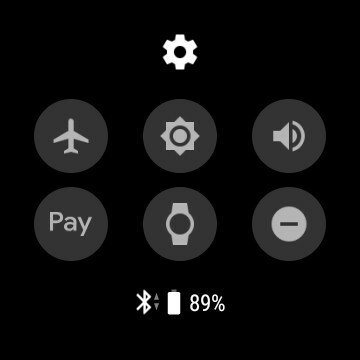
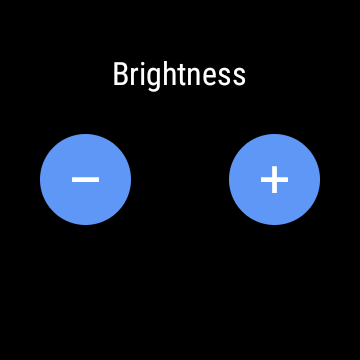 Источник: Крис Ведель / Android Central
Источник: Крис Ведель / Android Central - Если у вас есть значок, он выглядит как солнце, коснитесь его. Затем вы можете нажать на плюс или минус для изменения яркости дисплея. Если у вас нет этого значка, выполните следующие действия.
-
Вам нужно будет зайти в настройки часов; удерживая кнопки быстрого переключения на экране, нажмите на значок передач.
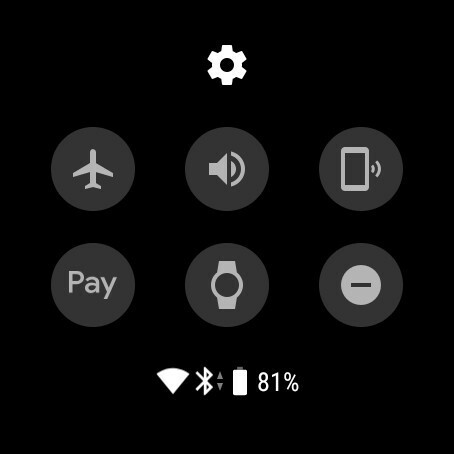
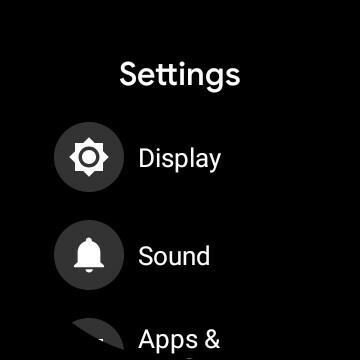
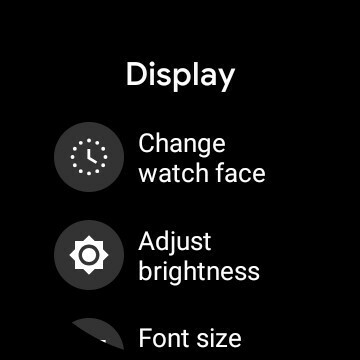 Источник: Крис Ведель / Android Central
Источник: Крис Ведель / Android Central - Когда откроются ваши настройки, выберите отображать.
-
Теперь найди отрегулировать яркость в списке.
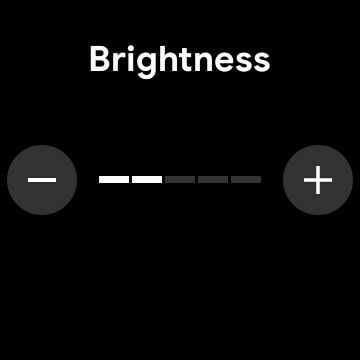
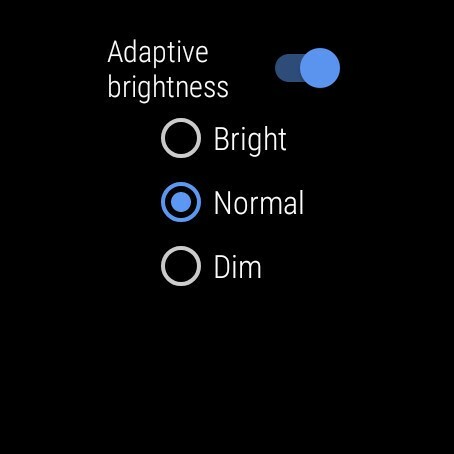
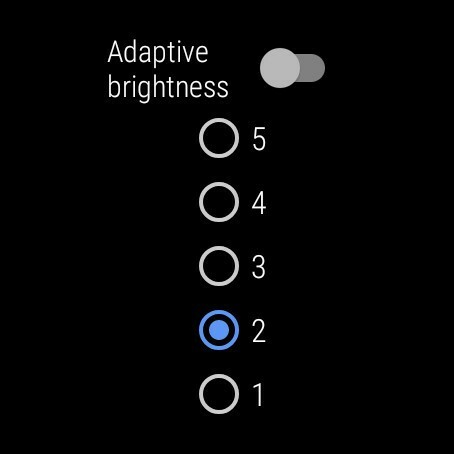 Источник: Крис Ведель / Android Central
Источник: Крис Ведель / Android Central - Если на ваших часах нет датчика внешней освещенности, нажмите на плюс или минус для регулировки яркости. Если в ваших часах есть датчик внешней освещенности, коснитесь переключателя чтобы отключить его.
- После отключения вы получите числовой список, причем один - самый тусклый, а пять - самый яркий, иначе вы увидите плюс или минус чтобы изменить яркость.
Имейте в виду, что если вы измените яркость экрана на часах Wear OS, вам может потребоваться внести изменения снова, если вы перейдете к другим условиям освещения.
Чем выше уровень яркости экрана, тем легче его видеть при ярком освещении, но это также означает, что вы потребляете больше заряда батареи. Итак, если вы не планируете носить с собой зарядный кабель и портативный аккумулятор, постарайтесь установить как можно более низкий уровень яркости, чтобы при этом экран оставался видимым.

Вы не поверите, но в некоторых часах Wear OS нет датчика пульса. Избегайте нежелательных головных болей с этим списком всех лучших часов, у которых они есть!

Если вы хотите принимать телефонные звонки на запястье или пользоваться Google Ассистентом с более глубоким погружением, это часы Wear OS со встроенным динамиком.

Гибридные умные часы сочетают в себе лучшее из традиционных часов с полезными интеллектуальными функциями. Это одни из наших любимых!
